Cuando estás creando una campaña en Email Marketing 2.0, seguramente querrás dar a los suscriptores de una lista, la capacidad de salirse de la misma.
Seguí los siguientes pasos para añadir el botón de desuscripción en las plantillas de tu campaña.
CONSTRUCTOR PRO
1) Una vez dentro del apartado CAMPAÑAS > PLANTILLA, seleccioná la opción Constructor PRO.

2) A continuación dentro de tu plantilla de diseño, dirigite al apartado Widgets, que se encuentra a la derecha de la pantalla, seleccioná y arrastrá un bloque de texto a tu plantilla, en la posición que desees que esté el link de desuscripción.
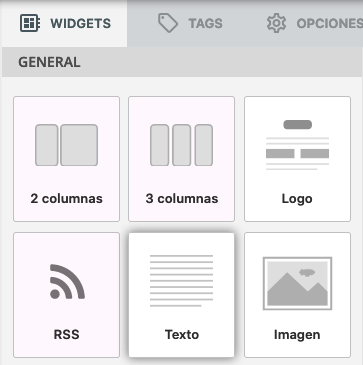
3) Seleccioná el bloque de texto que añadiste y editalo, podés escribir por ejemplo «Para desuscribirse haga clic aquí». Seleccioná el texto editado y con el botón de hipervínculo (cadena) añade el link de desuscripción UNSUBSCRIBE_LINK al texto que ingresaste.


Con esto, habrá quedado añadido tu link de desuscripción para los suscriptores que reciban su campaña:

CONSTRUCTOR CLÁSICO
1) Una vez dentro del apartado CAMPAÑAS > PLANTILLA, seleccioná la opción Constructor Clásico.

2) Ubicate con el cursor en la sección donde deseas que se encuentre la URL de desuscripción dentro de tu plantilla de diseño.
![]()
3) Dirigite al apartado Insertar etiquetas que se encuentra en la esquina superior izquierda, y selecciona la primera opción UNSUBSCRIBE_LINK.

Con esto, habrá quedado añadido un link de desuscripción para los suscriptores que reciban su campaña:
![]()
 USD
USD
 UYU
UYU




